液晶显示屏(QLCDNumber)
总体介绍
QLCDNumber小部件显示一个类似LCD的数字。
它可以显示任何大小的数字。它可以显示十进制,十六进制,八进制或二进制数字。使用display()槽连接数据源很容易,该槽被重载以获取五种参数类型中的任何一种。
还有一些槽函数可以用setMode()改变基数,用setSmallDecimalPoint()来改变小数点。
当QLCDNumber被要求显示超出范围的东西时,会发出overflow()信号。范围由setDigitCount()设置,但setSmallDecimalPoint()也影响它。如果显示设置为十六进制,八进制或二进制,则显示该值的整数等效值。
这些数字和其他符号可以显示:0/O,1,2,3,4,5/S,6,7,8,9/g,减号,小数点,A,B,C,D,E, F,h,H,L,o,P,r,u,U,Y,冒号,度数符号(在字符串中单引号)和空格。 QLCDNumber将非法字符替换为空格。
一些常用方法
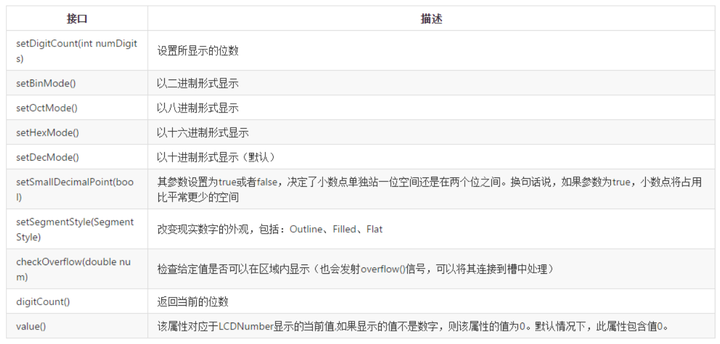
更多的介绍请见官网:QLCDNumber Class
QLCDNumber的小例子
先来看看具体例子的效果吧。
部分核心代码如下:
class Example(QWidget): def initUI(self): self.resize(370,190) self.setWindowTitle('关注微信公众号:学点编程吧--倒计时:LCD数字') self.lcd = QLCDNumber(self) lb = QLabel("距离2022年北京-张家口冬季奥林匹克运动会还有",self) self.lcd.setDigitCount(12) self.lcd.setMode(QLCDNumber.Dec) self.lcd.setSegmentStyle(QLCDNumber.Flat)#Mac系统需要加上,否则下面的color不生效。 self.lcd.setStyleSheet("border: 2px solid black; color: red; background: silver;") time = QTimer(self) time.setInterval(1000) time.timeout.connect(self.refresh) time.start() self.show() def refresh(self): startDate = QDateTime.currentMSecsSinceEpoch() endDate = QDateTime(QDate(2020, 2, 4), QTime(0, 0, 0)).toMSecsSinceEpoch() interval = endDate - startDate if interval > 0: days = interval // (24 * 60 * 60 * 1000) hour = (interval - days * 24 * 60 * 60 * 1000) // (60 * 60 * 1000) min = (interval - days * 24 * 60 * 60 * 1000 - hour * 60 * 60 * 1000) // (60 * 1000) sec = (interval - days * 24 * 60 * 60 * 1000 - hour * 60 * 60 * 1000 - min * 60 * 1000) // 1000 intervals = str(days) + ':' + str(hour) + ':' + str(min) + ':' + str(sec) self.lcd.display(intervals)
代码总体不复杂,唯一需要注意的地方就是下面倒计时的计算,当然我的方法不一定最好,如果你有更好的欢迎交流。
self.lcd = QLCDNumber(self) self.lcd.setDigitCount(12) self.lcd.setMode(QLCDNumber.Dec) self.lcd.setStyleSheet("border: 2px solid black; color: red; background: silver;")
- 新建一个QLCDNumber对象。
- 将新建的QLCDNumber对象设置为12位。
- setMode()该属性保存当前的显示模式(数字库),对应于当前显示模式,即二进制、八进制、十进制(默认)和十六进制中的一种。十进制模式可以显示浮点值,其他模式显示整数等值。
- setStyleSheet()设置LCD的外观,样式介绍如下:
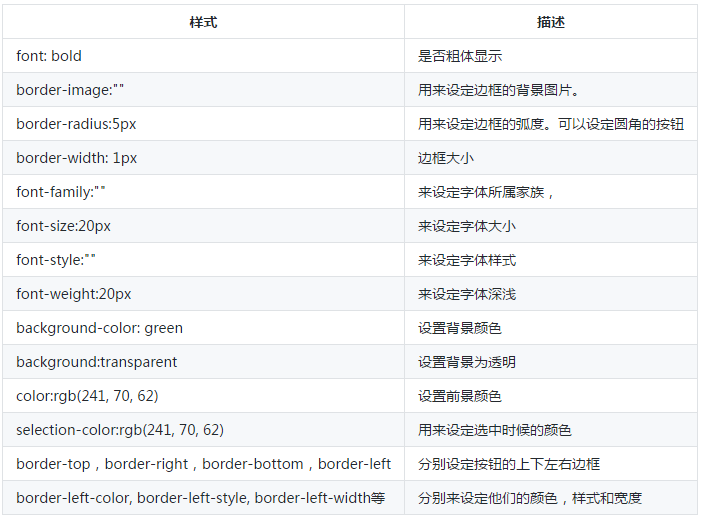
time = QTimer(self)
time.setInterval(1000)
QTimer类提供重复性和单次定时器。QTimer类为定时器提供高级编程接口。要使用它,请创建一个QTimer,将其timeout()信号连接到相应的插槽,然后调用start()。从此以后,它将以固定的时间间隔发出timeout()信号。
setInterval()该属性拥有以毫秒为单位的超时时间间隔。此属性的默认值为0。
def refresh(self): startDate = QDateTime.currentMSecsSinceEpoch() endDate = QDateTime(QDate(2020, 2, 4), QTime(0, 0, 0)).toMSecsSinceEpoch() interval = endDate - startDate if interval > 0: days = interval // (24 * 60 * 60 * 1000) hour = (interval - days * 24 * 60 * 60 * 1000) // (60 * 60 * 1000) min = (interval - days * 24 * 60 * 60 * 1000 - hour * 60 * 60 * 1000) // (60 * 1000) sec = (interval - days * 24 * 60 * 60 * 1000 - hour * 60 * 60 * 1000 - min * 60 * 1000) // 1000 intervals = str(days) + ':' + str(hour) + ':' + str(min) + ':' + str(sec) self.lcd.display(intervals)
因为我们设置的超时间隔是1000ms(1秒),所以每隔1秒我们就会调用refresh()这个槽函数。在这个槽函数中我们要不断的进行倒计时的计算。
QDateTime类提供日期和时间函数。QDateTime对象包含日历日期和时钟时间(“日期时间”)。它是QDate和QTime类的组合。它可以从系统时钟读取当前的日期时间。
- 首先我们计算当前时间,这里我们使用了currentMSecsSinceEpoch()将其转换成当前时间到1970-01-01T00:00:00世界协调时间以来的毫秒数。
- 其次因为冬季奥运会的时间是2020年2月4日开始,我们假设是0:0:0开始的,我们创建一个QDatetime对象,并使用toMSecsSinceEpoch()返回2020年2月4日0:0:0自1970-01-01T00:00:00.000世界协调时间以来的毫秒数。
- 再次我们将上面的结果进行相减,得到了当前时间到冬季奥运会开幕时的时间间隔。
- 最后我们进行了一些列的计算,得到天数、小时数、分钟数、秒数并显示在LCD上。
跟着教程自己也写了一个小例子,效果如下:
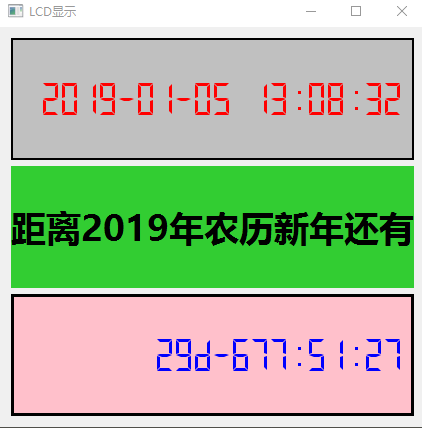
完整代码:
from PyQt5.QtWidgets import (QApplication,QWidget,QLCDNumber,QGridLayout,QLabel) from PyQt5.QtGui import QFont from PyQt5.QtCore import Qt,QTimer,QDateTime,QDate,QTime import sys class Example(QWidget): def __init__(self): super(Example, self).__init__() self.initUI() def initUI(self): self.setGeometry(300,300,400,400) self.setWindowTitle("LCD显示") gridLayout = QGridLayout() self.lb = QLabel("距离2019年农历新年还有") self.lb.setFont(QFont("微软雅黑",26,QFont.Bold)) self.lb.setStyleSheet("background-color:rgb(50,205,50)") # self.lb.setStyleSheet("color:rgb(255,215,0)") self.lb.setAlignment(Qt.AlignCenter) self.lcd1 = QLCDNumber() self.lcd1.setDigitCount(20) #设置显现的范围长度为20 self.lcd1.setMode(QLCDNumber.Dec) self.lcd1.setSegmentStyle(QLCDNumber.Flat) self.lcd1.setStyleSheet("border :2px solid black;color:red;background:silver;") self.lcd2 = QLCDNumber() self.lcd2.setDigitCount(20) # 设置显现的范围长度为20 self.lcd2.setMode(QLCDNumber.Dec) self.lcd2.setSegmentStyle(QLCDNumber.Flat) self.lcd2.setStyleSheet("border :3px solid black;font-size:22px;color:blue;background:pink;") timer = QTimer(self) timer.setInterval(1000) timer.timeout.connect(self.refresh) #隔1000ms 发射一次信号 timer.start() gridLayout.addWidget(self.lcd1, 0, 0, 1, 4) gridLayout.addWidget(self.lb,1,0,1,4) gridLayout.addWidget(self.lcd2,2,0,1,4) self.setLayout(gridLayout) def refresh(self): currentDateTime = QDateTime.currentDateTime().toString("yyyy-MM-dd hh:mm:ss") self.lcd1.display(currentDateTime) startDateTime = QDateTime.currentMSecsSinceEpoch() endDateTime = QDateTime(QDate(2019,2,4),QTime(0,0,0)).toMSecsSinceEpoch() interval = endDateTime - startDateTime if interval>0: days = interval // (24*60*60*1000) hours = (interval- days*60*60*1000) // (60*60*1000) mins = (interval- days*60*60*1000- hours*60*60*1000) // (60*1000) secs = (interval- days*60*60*1000- hours*60*60*1000 - mins *60*1000) // 1000 intervals = str(days) + "D-" + str(hours) + ":" + str(mins) + ":" + str(secs) self.lcd2.display(intervals) if __name__ == '__main__': app = QApplication(sys.argv) ex = Example() ex.show() sys.exit(app.exec_())
